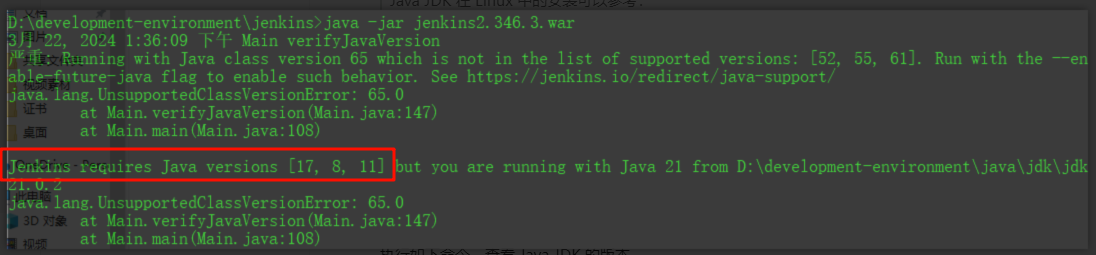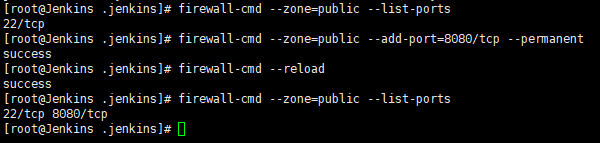- 1一款专业的Mac系统清理软件CleanMyMac X 4.15.1破解版_cleanmymac 4.15.1
- 2java8新特性(2)-Lambda表达式_lambo表达式
- 32020-10-11《多重背包 单调队列优化》_第1行有2个整数n,m,表示物品的种类和背包的容积; 第2-n+1行,每行有3个整数vi,wi,p
- 4【LeetCode热题100】【技巧】下一个排列
- 5Altas 200 DK环境配置_atlas200dk
- 6宝塔面板mysql怎么用navicat 连接数据库呢,详细步骤_宝塔进服务器数据库
- 7简表报表配置以及ftl文件的一些功能_ftl文件中columnwidth设置
- 8什么?JS 异步原来还能这么处理?
- 9蓝桥杯单元测试专项练习Java版(单元测试4)(修正版)_请使用基本路径覆盖法 + 简单循环覆盖法的标准规则,对被测源代码 goods、goodsser
- 10git submodule 如何同步更新_git submodule update
在 Linux 中安装 Jenkins【图文详细教程】_linux安装jenkins
赞
踩
安装 Jenkins 的系统要求:
- 最少 256MB 可用内存
- 最少 1GB 可用磁盘空间
- JDK 8 / 11 /17(Jenkins 是用 Java 写的,打包成 war 包)
查看 JDK 的版本
Java JDK 在 Linux 中的安装可以参考:https://www.yuque.com/u27599042/fgh3le/qk3ddap9dc60rgqf
目前我使用的 Jenkins 版本为 2.440.2,其所需要的 Java JDK 版本为 JDK 8 / 11 /17
执行如下命令,查看 Java JDK 的版本
java --veriosn
- 1
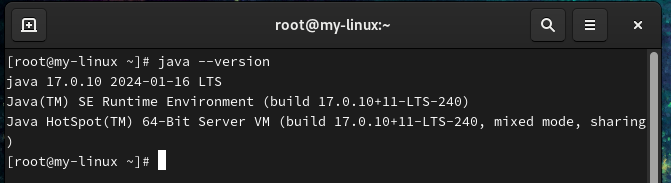
Jenkins 下载
下载地址:https://www.jenkins.io/download/
这里选择长期支持的版本进行下载,然后我们选择下载 Jenkins 的 war 包,后面直接使用 Java 运行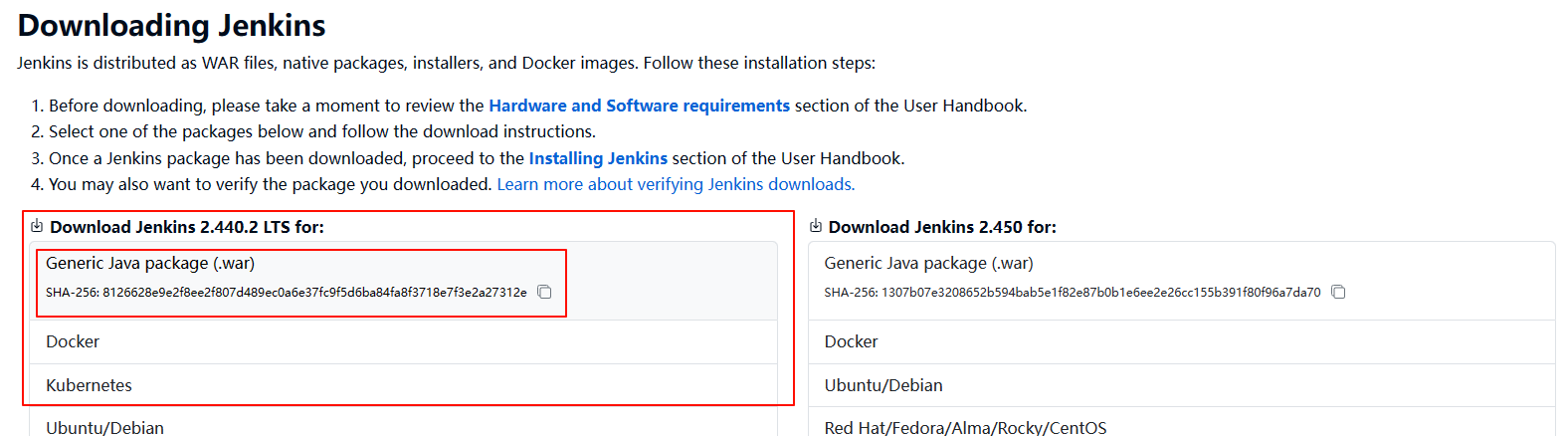
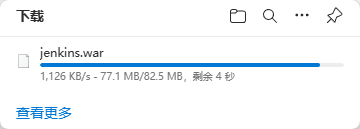
下载完成后,我们进入 Linux 系统中的 /usr/local 目录中,并创建 jenkins 目录,用于存放 jenkins 的 war 包
cd /usr/local
mkdir jenkins
- 1
- 2

然后我们将 Jenkins war 包发送到 Linux 的 /usr/local/jenkins 目录中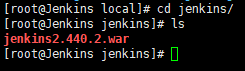
运行启动 Jenkins
接下来我们就可以启动运行 Jenkins 了,在 Jenkins 的 war 包所在的目录中,通过执行如下命令,启动运行 Jenkins
java -jar jenkins2.440.2.war
- 1
默认情况下 Jenkins 运行在 8080 端口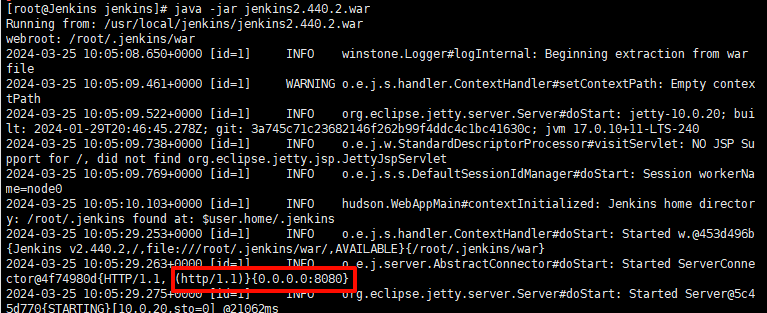
第一次启动 Jenkins 后,管理员 admin 账户由 Jenkins 自动为我们创建好了,初始密码如截图中所示,接下来我们需要访问 Jenkins 进行初始化
Jenkins 管理员账户初始密码会被放在用户家目录下的 .jenkins 隐藏目录中的
secrets/initialAdminPassword文件中
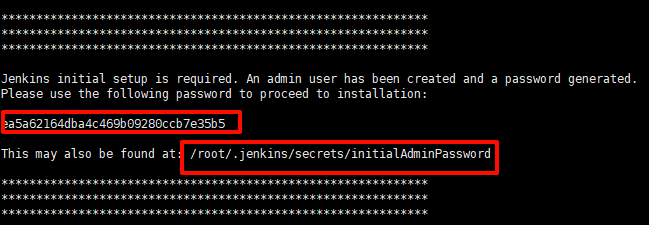
Jenkins 启动后,其相关数据会记录在用户家目录下的 .jenkins 隐藏目录中
访问 Jenkins 进行初始化
默认情况下 Jenkins 运行在 8080 端口,所以我们通过 http://Linux IP 地址:8080/ 访问 Jenkins
这里需要注意以下,Linux 系统中的防火墙需要开放 8080 端口,否则会导致无法访问,防火墙开放指定端口或者关闭防火墙可以参考:https://www.yuque.com/u27599042/gny4fg/si8l8ea4z8hkbgis
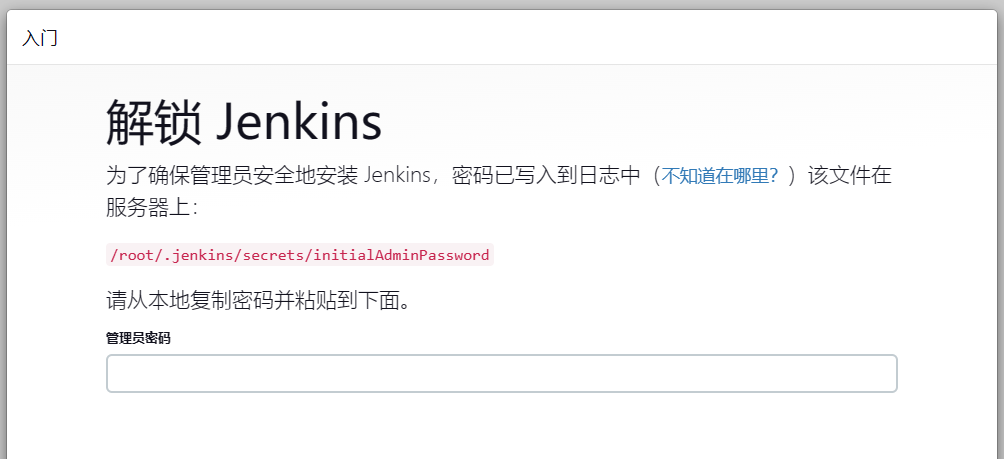
将 Jenkins 启动时生成的密码输入,然后点击继续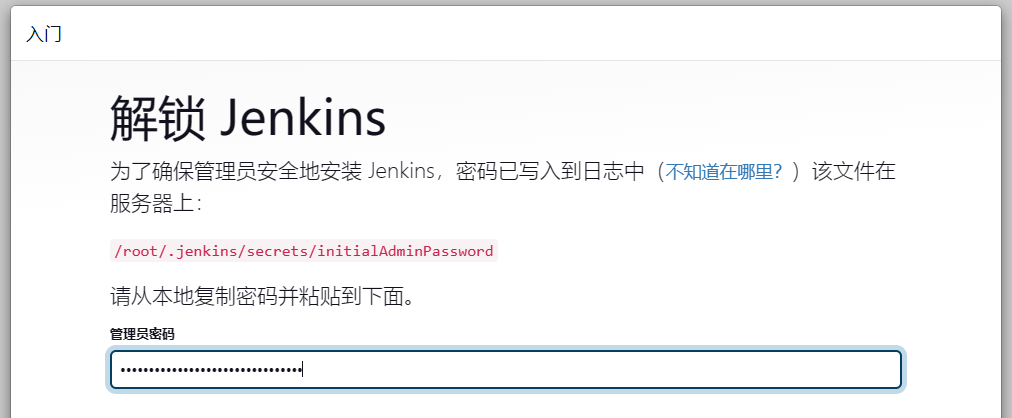
接下来,我们选择安装 Jenkins 推荐的插件
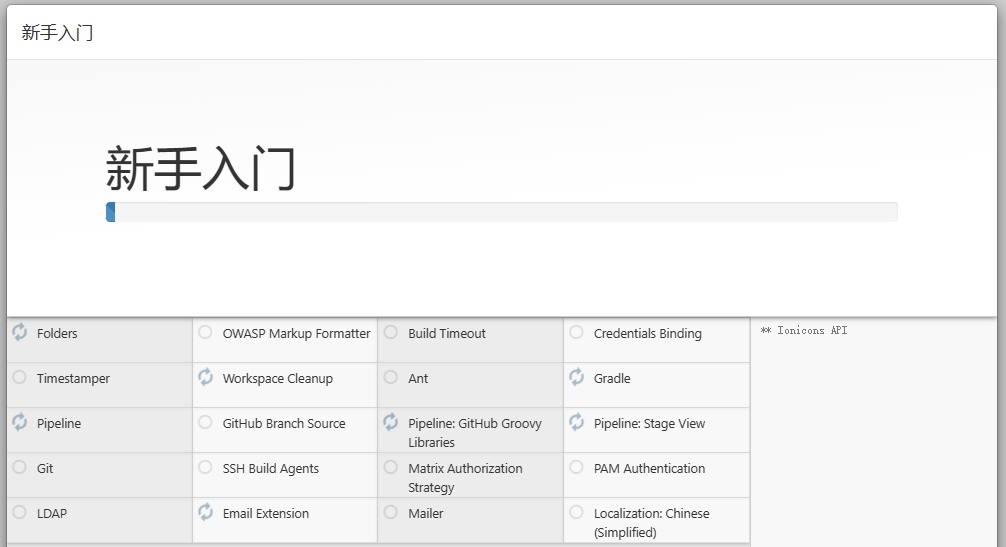
如果你出现如下的情况,存在两种可能:
- 你下载的 Jenkins war 包的版本与插件的版本不匹配,Jenkins 的版本较低,而推荐安装的插件的版本是新的 Jenkins 版本对应的,此时去官网中下载最新的 Jenkins 长期支持版即可
- 另一种,就是插件下载源访问失败,我们将其更换为国内镜像即可,这里失败了可以先跳过,后面进入 Jenkins 管理界面中修改插件下载源,可以参考:https://www.yuque.com/u27599042/cda39w/xb7pf9gp88gl0tck
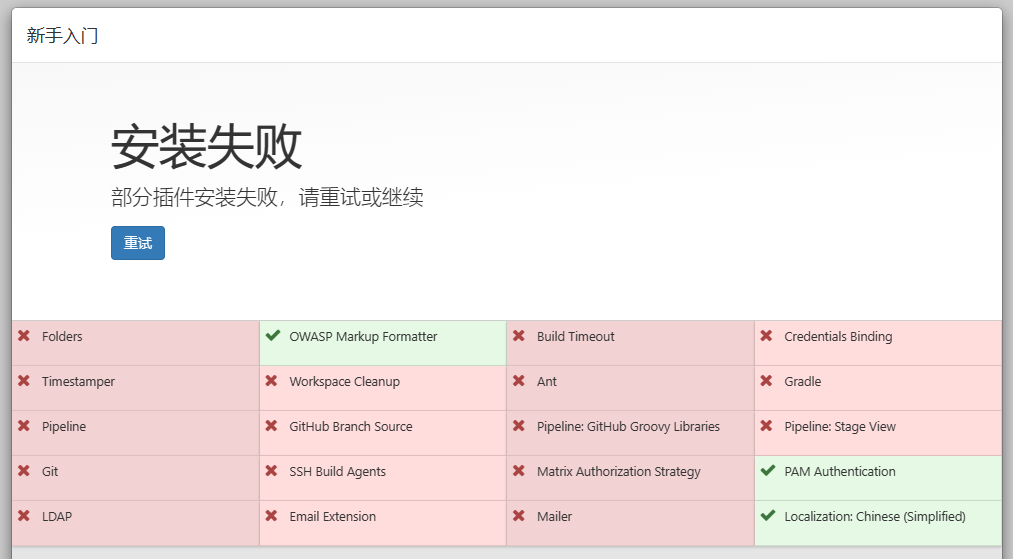
插件安装完成之后,点击继续,进行第一个管理员用户的创建,信息输入完成后,点击保存并完成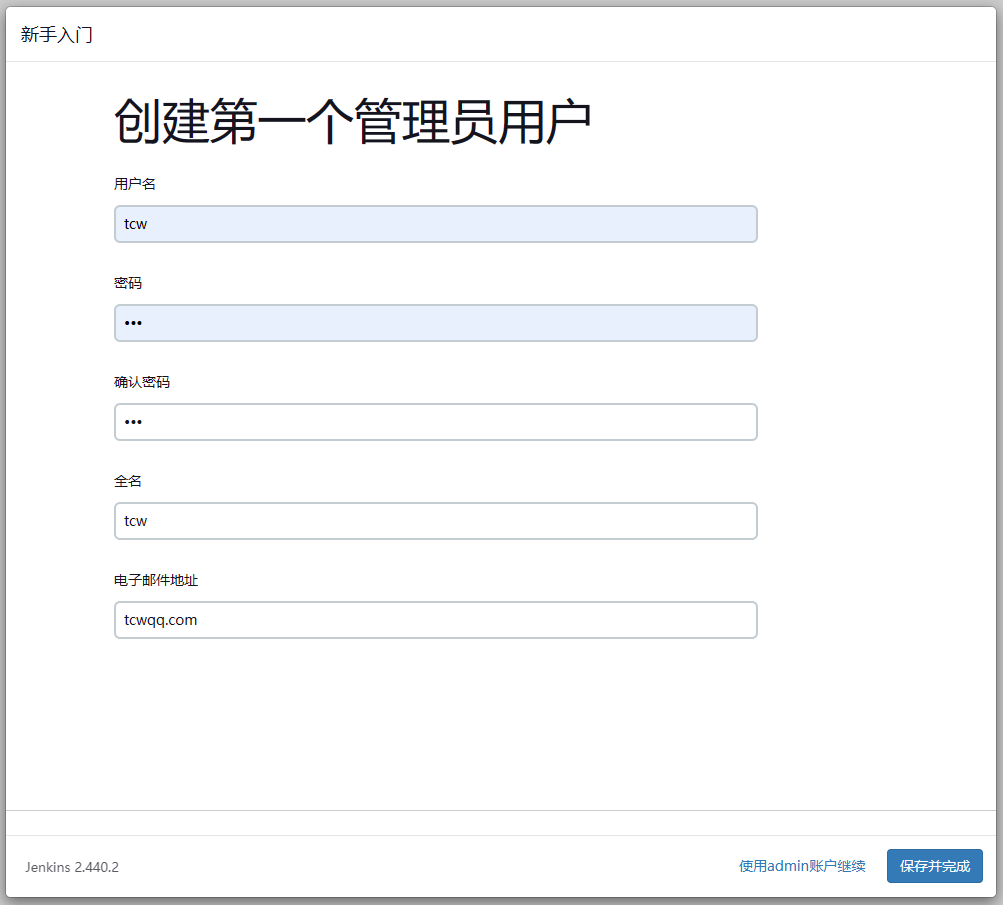
接下来,配置 Jenkins URL,指定 Jenkins 服务器的访问地址,这里根据需要配置,我直接使用默认的
Jenkins URL 的主要目的是为了确保 Jenkins 能够正确生成和提供与其它插件和工具交互所需的 URL 链接。这些链接包括构建报告、构建历史记录、插件管理等。通过配置 Jenkins URL,可以确保这些链接在用户访问时能够正确地指向 Jenkins 服务器。
此外,配置 Jenkins URL 还可以影响到一些与安全相关的功能,例如:安全审计日志、跨站请求伪造(CSRF)防护等。因此,在配置 Jenkins URL 时,需要确保 URL 的准确性和可访问性,以便用户和系统能够正常使用 Jenkins 的各项功能。
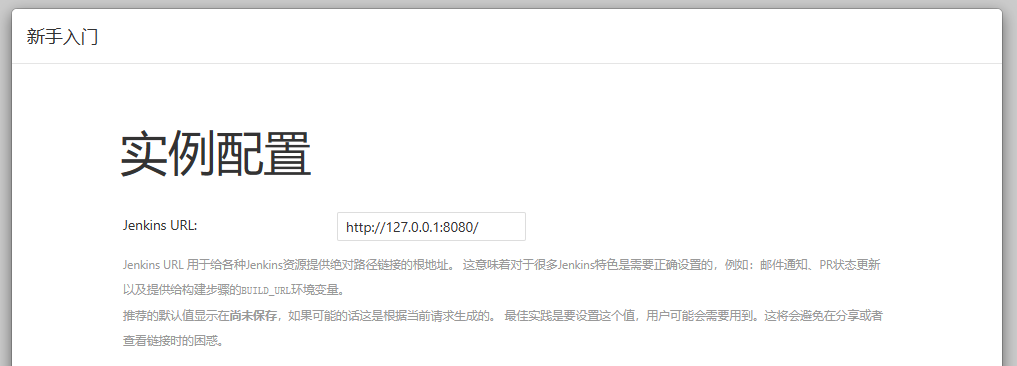
此时,Jenkins 初始化完成,可以开始使用 Jenkins 了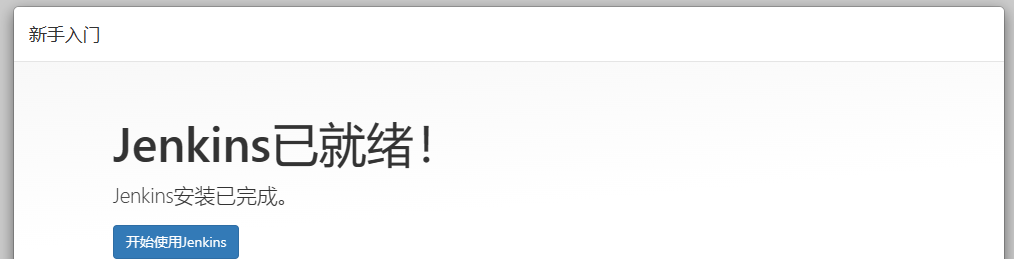
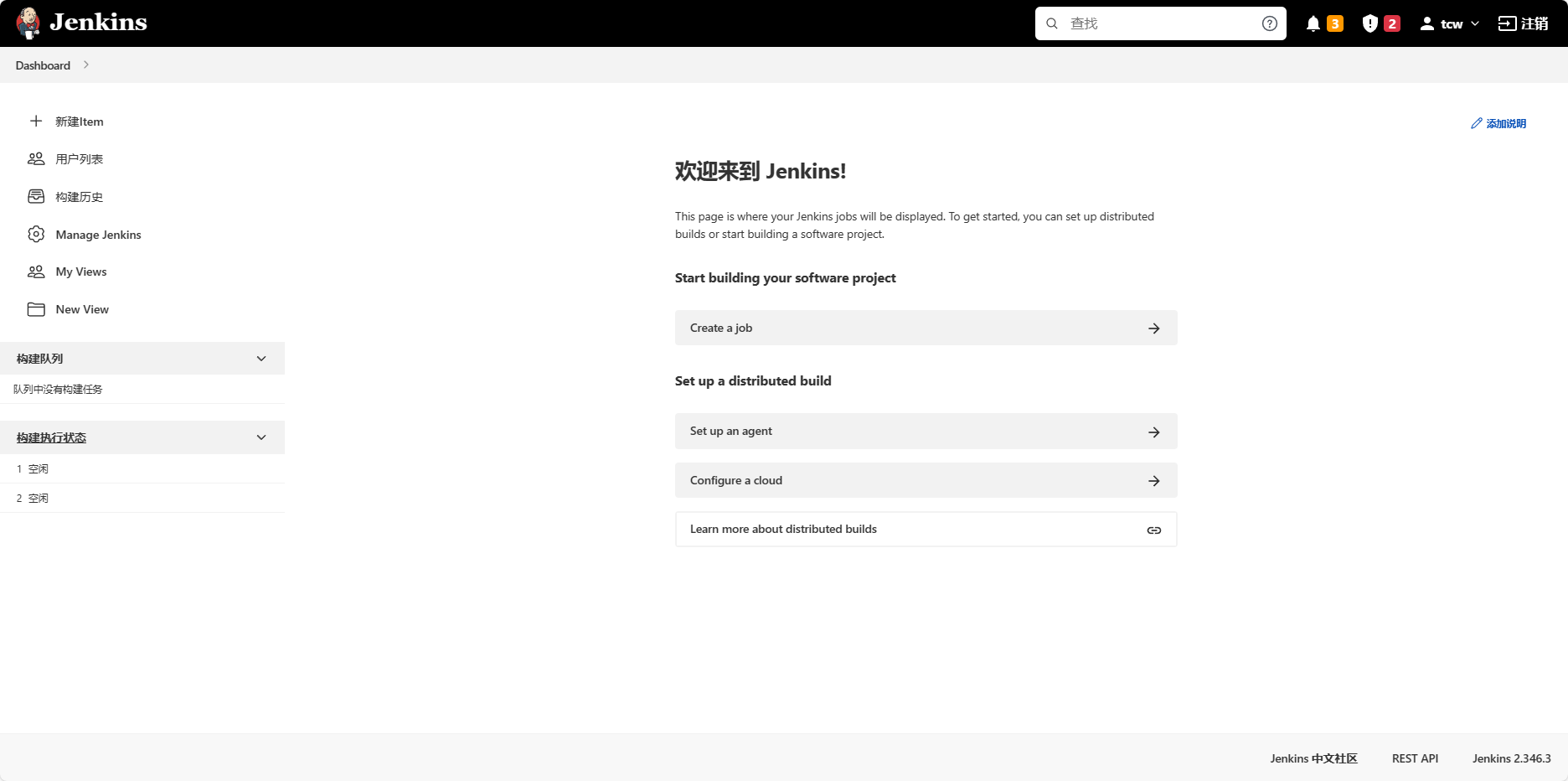
后台启动运行 Jenkins
在上述运行 Jenkins 的方式中,只能在终端的前台运行,即启动运行 Jenkins 后,该终端就被 Jenkins 所占用,无法运行其他命令。
此时,我们通过执行如下命令,让 Jenkins 在后台中运行,并指定运行 Jenkins 的控制台输出重定向到指定文件中记录
关于 Linux 的 nohup 可以参考:https://www.yuque.com/u27599042/gny4fg/pda26uenxn6oqkg7
nohup java -jar /usr/local/jenkins/jenkins2.440.2.war >/usr/local/jenkins/log.out 2>&1 &
- 1
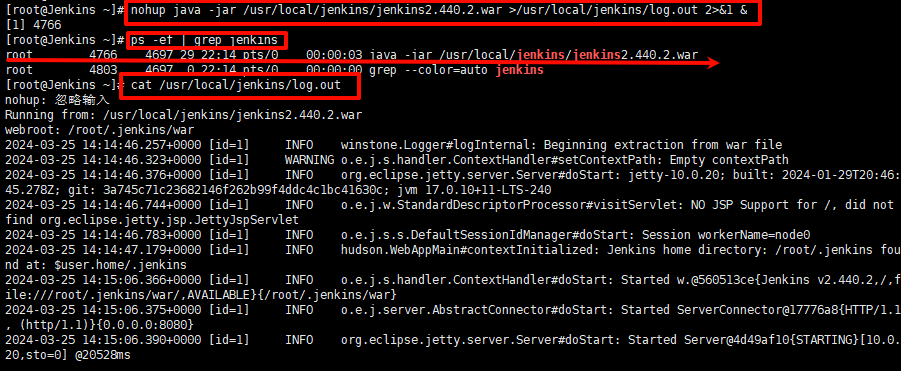
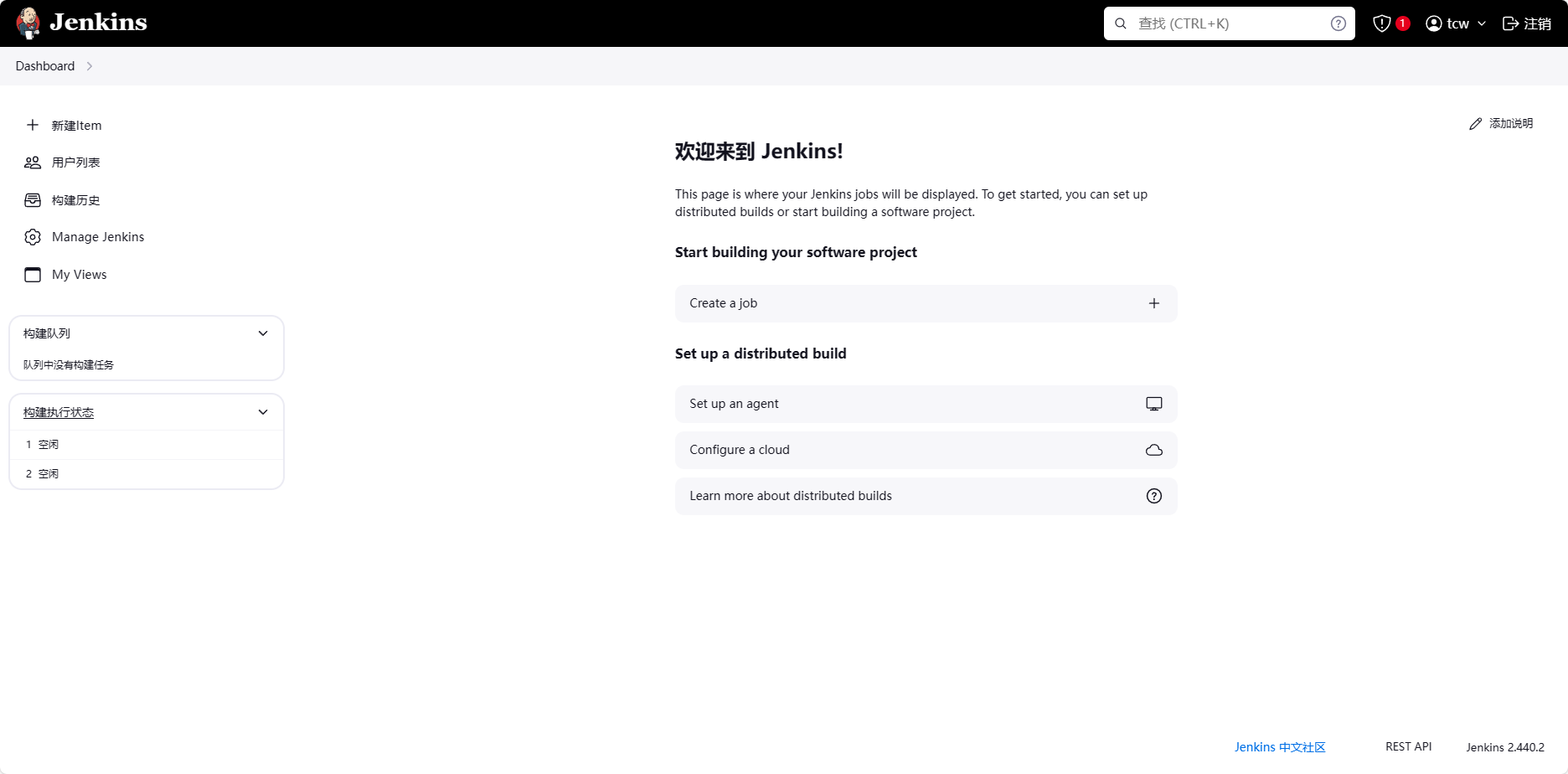
我们使用此方法后台启动运行 Jenkins,要对其进行停止运行操作,需要通过使用 kill 命令实现